Touch ID einrichten und aktivieren
152.805 Aufrufe • Lesezeit: 3 Minuten
 Der iPhone Fingerabdruck-Scanner „Touch ID“ erlaubt es euch, das Smartphone mit dem Finger zu entsperren, Daten zu sichern oder auch Käufe zu tätigen. Damit das reibungslos klappt, zeigen wir euch im Folgenden, wie Touch ID funktioniert und wie ihr den iPhone Fingerabdrucksensor einrichten könnt.
Der iPhone Fingerabdruck-Scanner „Touch ID“ erlaubt es euch, das Smartphone mit dem Finger zu entsperren, Daten zu sichern oder auch Käufe zu tätigen. Damit das reibungslos klappt, zeigen wir euch im Folgenden, wie Touch ID funktioniert und wie ihr den iPhone Fingerabdrucksensor einrichten könnt.
Inhaltsverzeichnis
Was ist Touch ID?
Die Touch ID-Funktion ist direkt in den Homebutton unterhalb des Displays integriert. Dieser funktioniert somit nicht nur als Knopf, sondern auch als Fingerabdruckscanner. Dabei erstellt Touch ID hochauflösende Fotos der Haut des aufgelegten Fingers und analysiert diese hinsichtlich ihrer Struktur. Die von dem Sensor gesammelten Fingerabdrücke werden ausschließlich am eigenen iPhone gespeichert und nicht über das Internet auf die Apple Server übertragen. Mit der Funktion lässt sich dann nicht nur das iPhone per Fingerabdruck entsperren, sondern auch Käufe im iTunes und App Store tätigen oder sogar Notizen schützen.
Es ist möglich, mehrere Fingerabdrücke zu hinterlegen, wenn beispielsweise mehrere Personen ein iPhone benutzen oder man selbst mehrere Finger zum Entsperren verwenden möchte. Maximal können 5 Finger hinterlegt werden.
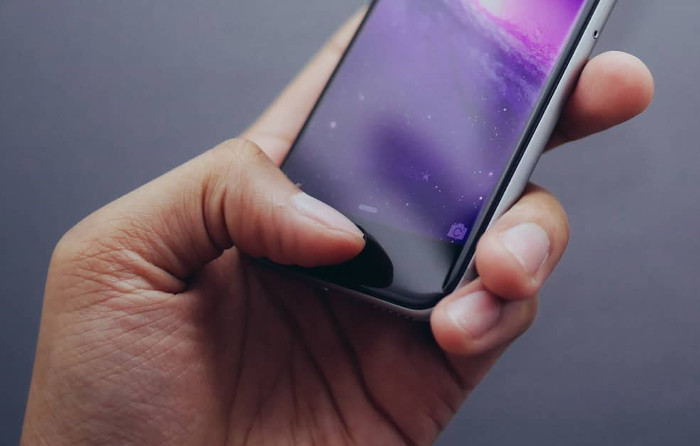
Touch ID einrichten und aktivieren
Einstellungen → Touch ID & Code → Fingerabdruck hinzufügenWenn ihr den iPhone Fingerabdruckscanner einrichten möchtet, könnt ihr dies zum einen bei der Einrichtung eines neuen iPhones tun. Wobei ihr wahlweise auch nur die Codesperre verwenden könnt.
Zum anderen lässt sich der Fingerabdruckscanner auch später in den „Einstellungen“ unter „Touch ID & Code“ aktivieren, wenn das iPhone bereits eingerichtet ist. Auf dieser Ebene tippt ihr in der Sektion Fingerabdrücke auf „Fingerabdruck hinzufügen“, um Touch ID zu aktivieren und für die Verwendung einzurichten.
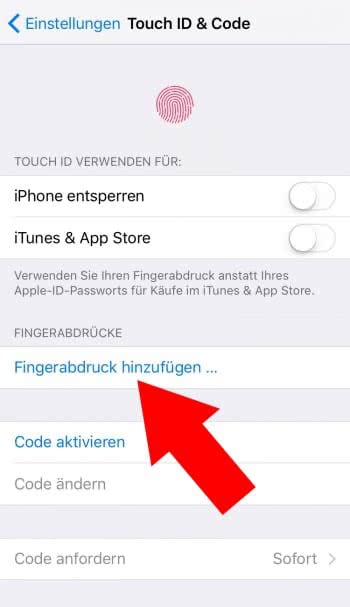
Es beginnt nun die eigentliche Einrichtung von Touch ID. Ihr werdet aufgefordert, einen Finger zu heben und wieder auf den Scanner zu legen – und zwar mehrmals hintereinander. Im Zuge dieses Vorgangs müsst ihr die Position des Fingers immer ein wenig ändern; folgt einfach den Hinweisen, die ihr hierzu automatisch erhaltet.
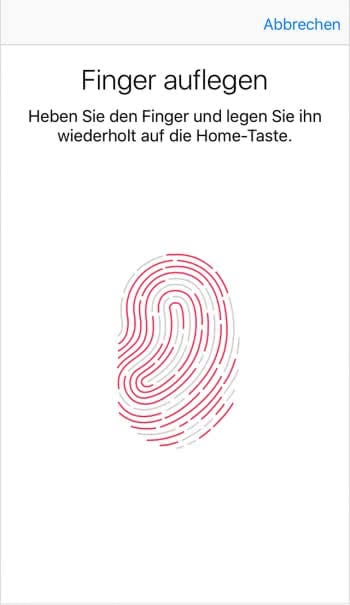
Diesen Vorgang wiederholt ihr so lange, bis ihr die Mitteilung erhaltet, dass dieser Abdruck jetzt verwendet werden kann.
Im Anschluss muss noch ein Sperr-Code festgelegt werden (falls ihr dies nicht ohnehin bereits getan habt). Ihr solltet euch den Code unbedingt merken, da ihr ihn im Falle eines Ausfalls von Touch ID braucht, um euer iPhone zu entsperren und auf eure Daten zugreifen zu können.
Entsperren und Einkaufen mit Touch ID
Im selben Menüpunkt aktiviert ihr die Funktion, euer iPhone mittels Fingerabdruck zu entsperren („iPhone entsperren“ aktivieren), Käufe im App Store und iTunes Store damit zu tätigen („iTunes & App Store“ aktivieren) sowie Touch ID für Apple Pay zu nutzen und Passwörter automatisch auszufüllen.
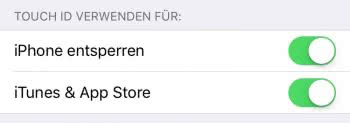
Insbesondere die Möglichkeit, Käufe mit eurem Fingerabdruck zu tätigen, bietet – je nach Länge eures iTunes Passwortes – eine erhebliche Zeitersparnis. Auf älteren iPhones musste mühsam bei jedem Kauf das Passwort eingegeben werden, jetzt reicht hierfür euer Fingerabdruck. Aktiviert ihr diese Funktion, müsst ihr einmalig eure Apple-ID mit dem dazugehörigen Passwort eingeben.
Probleme mit Touch ID
Bisherige Tests beweisen, dass Touch ID in der Regel sehr zuverlässig funktioniert. Probleme ergeben sich nur bei vernarbten oder verunreinigten Fingerkuppen.
Außerdem noch ein kleiner Hinweis: Habt ihr euer iPhone mehr als 48 Stunden lang nicht verwendet, könnt ihr es nicht mehr mittels Touch ID, sondern nur noch per Code-Eingabe entsperren. Ihr solltet euren Code also jedenfalls im Kopf behalten.